Set üstü kutu , TV’nin yeteneklerini genişletir. Daha eski TV’ler DVB-T2 sinyallerini almayabilir. Bu formatta modern kanallar yayınlanmaktadır. Bu durumda, dijital sinyali çözebilen ve analoga dönüştürebilen bir set üstü kutu bağlamaya değer. Ayrıca DVB-C (
kablo TV ), DVB-S (
uydu TV ) için set üstü kutular ve kombine çalışma modlarına sahip set üstü kutular da vardır. Akıllı set üstü kutular ( TV-Box ) ayrı bir kategoriye dahil edilmelidir
. Kesinlikle herhangi bir TV’yi İnternete bağlayabilirler. Bir alıcıyı bir TV’ye bağlamak için dijital set üstü kutunun bağlantı noktaları [/ caption] Ortalama bir set üstü kutu için, bu set üstü kutuyu veren bir sağlayıcıdan kiralarsanız yaklaşık 1200 ruble veya 300 ruble isterler. kanallara erişirsiniz. Lüks konsol sınıfı 5000 ruble’den başlıyor, ancak fiyatları için daha geniş işlevsellik sunuyorlar: İnternet erişimi, bir akıllı telefondaki uygulamadan kontrol ve daha yüksek görüntü kalitesi.
Bir alıcıyı bir TV’ye bağlamak için dijital set üstü kutunun bağlantı noktaları [/ caption] Ortalama bir set üstü kutu için, bu set üstü kutuyu veren bir sağlayıcıdan kiralarsanız yaklaşık 1200 ruble veya 300 ruble isterler. kanallara erişirsiniz. Lüks konsol sınıfı 5000 ruble’den başlıyor, ancak fiyatları için daha geniş işlevsellik sunuyorlar: İnternet erişimi, bir akıllı telefondaki uygulamadan kontrol ve daha yüksek görüntü kalitesi.
- Set üstü kutuyu TV’ye bağlamak için neye ihtiyacınız var?
- Teslimat set üstü kutusu – kablo
- Konsollar için ek donanım
- HDMI konektörleri, RCA, SCART aracılığıyla yeni ve eski bir TV’ye set üstü kutu nasıl bağlanır
- eski televizyon
- Bir set üstü kutu aynı anda birden fazla TV’ye nasıl bağlanır
- Olası sorunlar ve bunları çözmenin yolları
- Kanallar nasıl kurulur
Set üstü kutuyu TV’ye bağlamak için neye ihtiyacınız var?
DVB-T2 ve DVB-S2 gibi set üstü kutuların doğru çalışması için antenlere ihtiyacı vardır. Spesifikasyonların danışmanlar veya bu cihazlarla deneyimi olan kişiler tarafından kontrol edilmesi gerekir: sinyal kalitesi araziye, yakındaki evlerin sayısına, antenlerin hangi yöne yönlendirildiğine ve diğer faktörlere bağlıdır.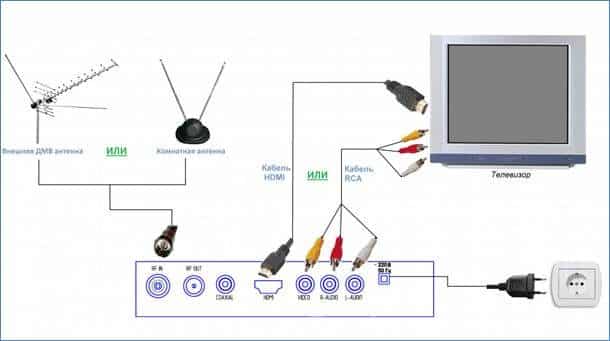 DVB-T2 yayın standardı [/ caption] Ayrıca, anten kablosunu da unutmayın: uzunluğu önceden ölçülmelidir, küçük manevralar için marj. Ayrıca, kesinlikle herhangi bir set üstü kutunun doğrudan TV’nin kendisine bağlanması için bir kabloya ihtiyacı vardır. Yeni TV’lerde HDMI kablosu veya 6 yaşından büyük TV’lerde RCA veya SCART olabilir.
DVB-T2 yayın standardı [/ caption] Ayrıca, anten kablosunu da unutmayın: uzunluğu önceden ölçülmelidir, küçük manevralar için marj. Ayrıca, kesinlikle herhangi bir set üstü kutunun doğrudan TV’nin kendisine bağlanması için bir kabloya ihtiyacı vardır. Yeni TV’lerde HDMI kablosu veya 6 yaşından büyük TV’lerde RCA veya SCART olabilir. 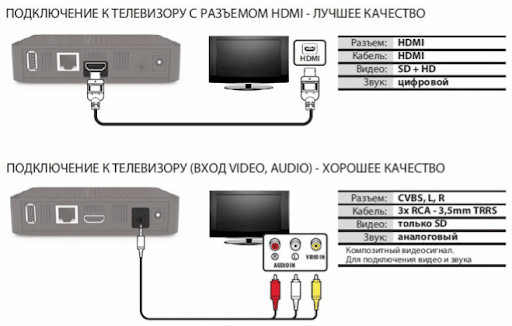 HDMI aracılığıyla dijital bir set üstü kutu bağlarsanız, kalite RCA’dan [/ caption] daha iyi olacaktır.
HDMI aracılığıyla dijital bir set üstü kutu bağlarsanız, kalite RCA’dan [/ caption] daha iyi olacaktır.
Bağlanacak kablonun türünü belirlemek için TV’nin arkasına bakmanız ve gerekli arayüzlerin olup olmadığını kontrol etmeniz veya TV’nin talimatlarında kontrol etmeniz gerekir.
Teslimat set üstü kutusu – kablo
Kitte, TV kutusuna ek olarak, çeşitli TV’lere bağlanmak için birkaç kablo görebilirsiniz. Örneğin set, HDMI, RCA, SCART ve S-Video kablolarını içerebilir TV set üstü kutusu teslimat setinde bulunan kablolar [/ caption] HDMI arayüzü için birkaç versiyon vardır:
TV set üstü kutusu teslimat setinde bulunan kablolar [/ caption] HDMI arayüzü için birkaç versiyon vardır:
- HDMI 1.2 – FHD görüntülerin çıktısını almanızı sağlar.
- HDMI 4 – 30 fps kare hızında 4K görüntü çıkışı yapmanızı sağlar.
- HDMI 0 – 60 fps kare hızında 4K görüntü çıkışı yapmanızı sağlar.
 HDMI, set üstü kutuyu daha yeni TV’lere bağlamanıza izin veren dijital bir arabirimdir ve ayrıca surround ses hatlarına sahiptir. Daha eski TV’ler için, geniş dikdörtgen bir konektöre benzeyen bir analog SCART arabirimi, ortasında bir fiş bulunan siyah bir konektöre benzeyen S-VIDEO ve üç çok renkli (sarı, beyaz ve kırmızı) gibi görünen RCA vardır. ) lale tıpaları.
HDMI, set üstü kutuyu daha yeni TV’lere bağlamanıza izin veren dijital bir arabirimdir ve ayrıca surround ses hatlarına sahiptir. Daha eski TV’ler için, geniş dikdörtgen bir konektöre benzeyen bir analog SCART arabirimi, ortasında bir fiş bulunan siyah bir konektöre benzeyen S-VIDEO ve üç çok renkli (sarı, beyaz ve kırmızı) gibi görünen RCA vardır. ) lale tıpaları. RCA konektörü [/ caption]
RCA konektörü [/ caption]
Bu arayüzlerden herhangi birini kullanırsanız, maksimum çözünürlük 768 x 576 piksel olacak ve kare hızı 25 fps ile sınırlı olacaktır.
Birçok TV kutusunda, örneğin bir USB flash sürücü bağlamanıza ve herhangi bir multimedyayı (müzik, video, fotoğraf) oynatmanıza izin veren USB bağlantı noktaları bulunur. USB 2.0’a sahip herhangi bir flash sürücü 1920 x 1080 çözünürlükte FHD içeriği oynatmak için yeterlidir, ancak 3840 x 2160 olan 4K çözünürlük için saniyede en az 20 gigabit bant genişliğine sahip bir USB 3.1 ikinci nesil (gen2) sürücüye ihtiyacınız vardır. . Dijital TV kanallarını almak için kullanılan set üstü kutunun sadece bir uzaktan kumanda ile geldiğini de hatırlamakta fayda var. Ancak, uydu sinyali yayınlamak için set üstü kutuları olan bir set, aynı zamanda, bir anteni bağlamak için gerekli olan bir dizi kablodan ve kod çözücülerden oluşur.
Dijital TV kanallarını almak için kullanılan set üstü kutunun sadece bir uzaktan kumanda ile geldiğini de hatırlamakta fayda var. Ancak, uydu sinyali yayınlamak için set üstü kutuları olan bir set, aynı zamanda, bir anteni bağlamak için gerekli olan bir dizi kablodan ve kod çözücülerden oluşur.
Konsollar için ek donanım
Set üstü kutularla daha önce hiç ilgilenmediyseniz ve nasıl düzgün şekilde yapılandırılacağını bilmiyorsanız, bir set üstü kutu ve kablosuz klavye ve fare satın alabilirsiniz. Bu tür setler genellikle 5.000 ruble’den başlayan premium modeller için bulunabilir. Fare, alıcı kutusunun arayüzünde daha hızlı gezinmenize yardımcı olur ve klavye daha hızlı yazmanıza yardımcı olur. Ayrıca, ek aksesuarlar arasında aynı anda birkaç TV’yi bağlamak için yararlı olabilecek çeşitli uzatma kabloları, adaptörler, ayırıcılar ve ayırıcılar bulunur.
İki TV’yi tek bir dijital alıcı kutusuna nasıl bağlarsınız Tricolor : Bir Tricolor alıcıdan iki TV nasıl bağlanır – yeni ve eski [/ caption]
Bir Tricolor alıcıdan iki TV nasıl bağlanır – yeni ve eski [/ caption]
HDMI konektörleri, RCA, SCART aracılığıyla yeni ve eski bir TV’ye set üstü kutu nasıl bağlanır
HDMI konektörünü kullanarak modern bir TV’yi TV’ye bağlarız:
- Modern TV’ler, TV’nin arkasında bulunan HDMI konektörü aracılığıyla bağlanır. HDMI kablosunun ilk ucunu buna takmalısınız.
 Set üstü kutu bağlamak için HDMI TV bağlantı noktası [/ caption]
Set üstü kutu bağlamak için HDMI TV bağlantı noktası [/ caption] - HDMI kablosunun diğer ucu set üstü kutunun kendisine takılmalıdır. HDMI bağlantı noktası genellikle kutunun arkasında da bulunur. 4K çözünürlükte içerik izleyecekseniz, set üstü kutu ve TV’nin özelliklerine bakmanız ve bu çözünürlüğü destekleyip desteklemediklerini öğrenmeniz gerekir. Arayüzün gerekli çözünürlükte ve gerekli kare hızında içerik aktarımı sağlayıp sağlayamayacağı nesle bağlı olduğundan, HDMI kablonuzun neslini de kontrol etmeniz gerekir.
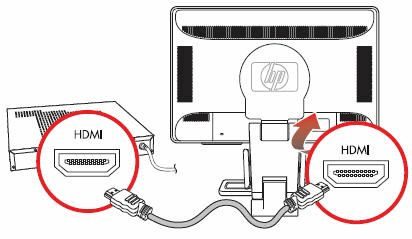
- TV’nizi ve alıcı kutunuzu bir elektrik prizine takın.
- Her şey bağlandığında, alıcı kutusunu uzaktan kumandadan veya kasada varsa üzerindeki düğmeden açın.
 HDMI aracılığıyla set üstü kutu bağlantısı [/ caption]
HDMI aracılığıyla set üstü kutu bağlantısı [/ caption] - TV’yi açın ve kaynak olarak alıcı kutusunu seçin. Bunu yapmak için Giriş düğmesine basın (Kaynak – çıkış veya kaynak olarak da adlandırılabilir) ve bağlı HDMI bağlantı noktasını seçin.
- Set üstü kutu başarıyla bağlanırsa, set üstü kutunun ilk kurulumu için bir pencere göreceksiniz. Sinyal yok veya siyah ekranla ilgili bir mesaj görürseniz, HDMI kablosunun ve alıcı kutusunun iyi çalışır durumda olduğundan emin olun ve ayrıca TV alıcı kutusunun TV’ye bağlantısının güvenilirliğini kontrol edin.
Set üstü kutusu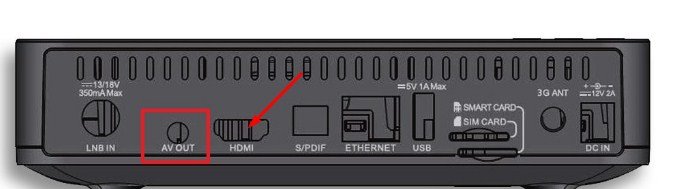 HDMI kullanılarak TV’ye bağlı [/ caption]
HDMI kullanılarak TV’ye bağlı [/ caption]
eski televizyon
Önceki talimatlar, set üstü kutuyu bir HDMI kablosu kullanarak yeni TV’lere bağlama adımlarını kapsıyordu. Eski bir TV’ye dijital set üstü kutu bağlıyorsanız, set üstü kutuyu TV’ye bağlayacağınız konektöre dikkat etmelisiniz.
- Çoğu durumda bağlantı, sarı, kırmızı ve beyaz lalelerde üç fişe benzeyen RCA konektörü aracılığıyla yapılır . Kablonun ilk ucunu TV’ye ve alıcı kutusuna bağlayın. Set üstü kutu veya TV üzerindeki konektörlerin renklerinin, bağlanacak fişin rengiyle aynı olduğundan emin olun . Set üstü kutuda veya TV’de renkler işaretlenmemişse, bir görüntü veya ses elde edene kadar fişleri rastgele takın. Fişi yanlış konektöre takarsanız hiçbir şey olmaz – bu sizin ve ekipman için kesinlikle güvenlidir.
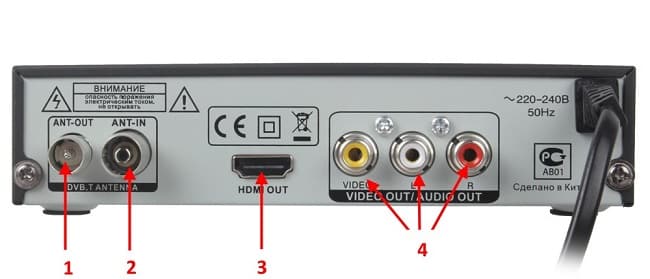 RCA konektörü [/ caption]
RCA konektörü [/ caption] - Bazen SCART konektörü üzerinden bağlantı yapmanız gerekir . Tanımlamak kolaydır: SCART, içinde düz fişleri olan uzun dikdörtgen bir konektöre benziyor. Avantajı, asimetrik şekli nedeniyle yalnızca bir tarafa bağlanabilmesidir, bu nedenle set üstü kutuyu TV’ye bağlarken hata yapmak son derece zordur.

- Set üstü kutuyu TV’ye bağlamanın üçüncü yöntemi , genellikle sarı veya siyah renkli dairesel bir konektör olan S- Video’dur. RCA konektörü ile kolayca karıştırılabilir, bu nedenle doğru bağlantıdan emin değilseniz, TV ve set üstü kutusu talimatlarına bakın ve bu konektörün konumundan emin olun.

Adım adım Samsung TV’ye set üstü kutu nasıl bağlanır – video talimatı: https://youtu.be/ZyHYPUSqF3U Set üstü kutunun yalnızca HDMI çıkışına sahip olduğu ve eski TV’nin yalnızca analog olduğu durumlar da vardır. çıktılar. Bu durumda dijital sinyali analoğa çeviren bir dönüştürücü satın almanız gerekir. Bu dönüştürücülerden bazıları, dönüştürücüyü kutunun üzerindeki bir USB bağlantı noktasına bağlayarak elde edilebilecek USB gücü gerektirebilir. LG TV’nize dijital bir alıcı kutusu nasıl bağlanır ve kanalların ayarlanması: https://youtu.be/LuMUNZTLb8s
Bir set üstü kutu aynı anda birden fazla TV’ye nasıl bağlanır
Aynı anda birden fazla TV bağlamak için bir HDMI kablo ayırıcı satın almaya değer. Böyle bir ayırıcı yaklaşık bin rubleye mal oluyor. Çıkış sinyalini kopyalar ve tüm HDMI çıkışlarına yayınlar. Bir RCA kablosu kullanılması durumunda, 400 rubleye mal olan analog sinyal için bir ayırıcı gereklidir. Çalışma prensibi HDMI ayırıcıya benzer, ancak kalitesi çok daha kötü.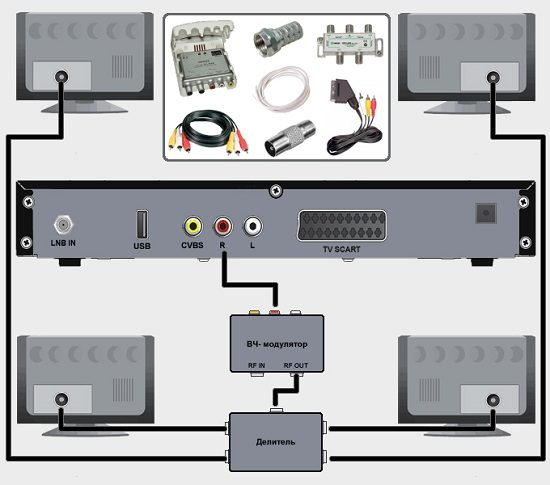 Bir set üstü kutu aracılığıyla, dijital televizyonu iki eski televizyona bağlayabilirsiniz [/ caption] Farklı odalarda farklı kanalları izlemek istiyorsanız, o zaman birkaç set üstü kutuyu tek bir antene bağlayabilirsiniz. Bunu yapmak için 1000 Hz’de çalışan bir anten ayırıcıya ihtiyacınız olacak. Tüm cihazların aynı sinyali almasını sağlar.
Bir set üstü kutu aracılığıyla, dijital televizyonu iki eski televizyona bağlayabilirsiniz [/ caption] Farklı odalarda farklı kanalları izlemek istiyorsanız, o zaman birkaç set üstü kutuyu tek bir antene bağlayabilirsiniz. Bunu yapmak için 1000 Hz’de çalışan bir anten ayırıcıya ihtiyacınız olacak. Tüm cihazların aynı sinyali almasını sağlar.  Birden çok cihazı bağlama
Birden çok cihazı bağlama
[/ caption]
Olası sorunlar ve bunları çözmenin yolları
- Görüntü kayboluyor, donuyor veya parçalanıyor . Bunun nedeni, antenin yanlış konumu ve alıcı kutusuna bağlantısıdır. Anteni farklı bir yere yerleştirmeyi deneyin ve sinyal kalitesini kontrol edin.
- Set üstü kutusu çalışıyor ancak kanalı açmaya çalıştığınızda görüntü yerine “beyaz gürültü” veya siyah bir ekran görüntüleniyor . Kanallar eskiden çalışıyordu, ancak şimdi görüntü yoksa, büyük olasılıkla kanal frekansları yanlış ayarlanmış. Bu bazen set üstü kutunun ürün yazılımı güncellemesinden veya elektrik kesintisinden sonra ve sonuç olarak erken kapanmadan sonra olur. Bu durumda kanalları yeniden ayarlamak (aramak) yardımcı olacaktır.

- Görüntü bulanık veya bulanık . Bu sorun, TV’nin çözünürlüğünden daha düşük olan set üstü kutudaki yanlış çözünürlük seçiminden kaynaklanmaktadır.
- Alıcı kutusu, bir USB flash sürücüye kaydedilmiş bir filmi oynatamaz… Büyük olasılıkla, alıcı kutusu, dosyaları filmin kaydedildiği biçimde oynatamaz. Örneğin, set üstü kutuda oynatılması gereken bir film veya başka bir video dosyası, üretici tarafından belirlenen yazılım kısıtlamaları nedeniyle set üstü kutunun oynatamadığı .mov uzantısındaki bir USB flash sürücüye kaydedilmiştir. şu ya da bu sebep. Bu sorunu çözmek için, orijinal video dosyasını özel bir program veya çevrimiçi hizmet kullanarak desteklenen bir uzantıya dönüştürmeniz veya desteklenen bir uzantıya sahip başka bir dosya indirmeniz gerekir. TV kutunuzun bu veya bu uzantıyı destekleyip desteklemediğini öğrenmek için, pakete dahil edilmesi gereken talimatları okuyun.
 Ayrıca, TV düğmelere veya uzaktan kumandaya yanıt vermiyorsa ve kanal değiştirmiyorsa, arka paneldeki sıfırlama düğmesini kullanarak TV’yi yeniden başlatabilirsiniz [/ caption]
Ayrıca, TV düğmelere veya uzaktan kumandaya yanıt vermiyorsa ve kanal değiştirmiyorsa, arka paneldeki sıfırlama düğmesini kullanarak TV’yi yeniden başlatabilirsiniz [/ caption] - Set üstü kutusu İnternet’e bağlanamıyor . Wi-Fi ağınızın İnternete bağlı olduğundan ve aynı ağa bağlı başka bir cihaz kullanarak düzgün çalıştığından emin olun. Ayrıca internet bağlantınızın hızının saniyede en az 2-3 megabit olup olmadığını kontrol edin. Alıcı kutusu hala İnternet’e bağlanamıyorsa veya ağ bağlantısı kuruluyorsa ancak hiçbir şey yüklenmediyse, alıcı kutusu ayarları menüsünde DNS ayarlarını değiştirin. Alt ağ maskesi 255.255.255.0 ve DNS sunucusu 8.8.8.8 veya 8.8.4.4 belirtin. Bu DNS sunucuları Google’a aittir ve genellikle ağ bağlantısının ilk kurulumu sırasında alıcı kutusunun varsayılan olarak seçtiklerinden daha kararlı çalışır.
Kanallar nasıl kurulur
TV kanallarını izlemeye başlamak için, sinyal kaynağı olarak bir TV alıcı kutusu seçmeniz gerekir. Ardından set üstü kutusu ayarlarına gitmeniz ve kanal ayarları öğesini bulmanız gerekir (bazen kanal arama). Kanal arama [/ caption] Otomatik TV kanalı aramayı kullanmak en iyisidir. Kurulum işlemi sırasında, set üstü kutu tüm frekansları kontrol edecek ve TV kanallarının yayınlandığı frekansları seçecektir. Otomatik ayarlama yardımcı olmadıysa, manuel kanal aramayı kullanmalısınız. Bu durumda, frekansları manuel olarak değiştirmeniz ve uygun olanları aramanız gerekir. Belirli bir kanalın frekansı, kanalın web sitesinde bulunabilir.
Kanal arama [/ caption] Otomatik TV kanalı aramayı kullanmak en iyisidir. Kurulum işlemi sırasında, set üstü kutu tüm frekansları kontrol edecek ve TV kanallarının yayınlandığı frekansları seçecektir. Otomatik ayarlama yardımcı olmadıysa, manuel kanal aramayı kullanmalısınız. Bu durumda, frekansları manuel olarak değiştirmeniz ve uygun olanları aramanız gerekir. Belirli bir kanalın frekansı, kanalın web sitesinde bulunabilir.









Вот если бы, при подключении тюльпанами, Вы развернули телевизор задней стороной вперед и показали к каким трем из пяти разъемам подключить тюльпаны от приставки, то вопросов бы не возникло даже у меня. Можно было рассказать зачем нужны два незадействованных разъема.